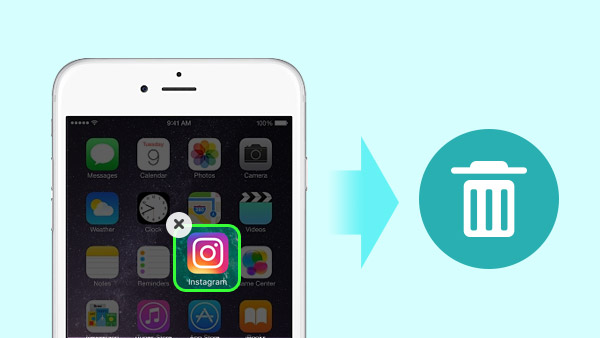
Normalerweise können Sie auf das Icon oder die App klicken und die App dann löschen. Wenn Sie Ihr iPhone jedoch auf iOS 10 aktualisiert haben, könnte es schwierig werden, eine App von Ihrem iPhone 7 zu löschen. Wie kann man eine App ohne das „X“ vom iPhone löschen? Dieser Artikel erklärt Ihnen verschiedene Methoden, Ihr iPhone 7 einfach aufzuräumen.
Teil 1: Der effizienteste Weg, eine App vom iPhone 7 zu löschen
Teil 2: Apps vom iPhone 7 mit „X“ löschen
Teil 3: Eine App in den Einstellungen des iPhone 7 loswerden
Teil 4: Apps aus iTunes entfernen
Teil 5: Eine App vom iPhone 7 ohne „X“ löschen
Teil 1: Der effizienteste Weg, eine App vom iPhone 7 zu löschen
Wenn Sie Apps auf dem iPhone wirklich effizient löschen wollen, ist der Tipard iPhone Eraser wirklich die beste Lösung für Sie. Wenn Sie Ihr iPhone 7 schon eine Weile benutzen, arbeitet es vielleicht nicht mehr so zufriedenstellend. Dann löschen Sie vielleicht manche Apps, aber es stürzt immer noch ab. Was kann man tun, um das iPhone wirklich aufzuräumen? Hier lernen Sie mehr darüber, wie man die exzellenten Funktionen des Tipard iPhone Eraser einsetzt.
Kostenloser Download Tipard iPhone Eraser
Windows Version
1. Löschen Sie permanent alles aus den Apps auf Ihrem iPhone, einschließlich Daten und Einstellungen.
2. Schützen Sie Ihre privaten Informationen vor Diebstahl und Veröffentlichung.
3. Räumen Sie den Cache Ihres iPhones auf, damit es wie neu arbeitet.
4. Löschen Sie alle iPhone Daten, einschließlich Fotos, Musik, Videos, Kontakte, SMS, iMessages, Anruflisten, Kalenderdaten, Notizen.
5. Sie können die Apps oder deren Daten von mehr als zwei iOS Geräten gleichzeitig löschen.
Wenn Sie Ihr iPhone zurücksetzen möchten, dass es wie neu ist, sollten Sie zuerst ein Backup erstellen. Dann können Sie die Apps und andere Daten von Ihrem iPhone löschen. Nun würde Ihr iPhone 7 nach langer Zeit wieder wie neu arbeiten. Wenn Sie ein neues iPhone 7 mit mehr Speicherplatz haben möchten, kann das Programm auch Ihre Kontakte von Ihrem iPhone löschen, ohne dass man sie wiederherstellen kann.
Wie man Apps auf dem iPhone mit Tipard iPhone Eraser löscht
Der Tipard iPhone Eraser arbeitet auf allen Windows Betriebssystemen, sodass Sie ihn mit Windows XP und neuer, einschließlich dem neuesten Windows 10, verwenden können. Um iPhone Apps löschen zu können, können Sie die neueste Version des Tipard iPhone Eraser von der offiziellen Webseite herunterladen. Dann entfernen Sie die Apps von Ihrem iPhone wie hier aufgezeigt wird.
1. Installieren Sie das Programm, verbinden Sie Ihr iPhone über ein USB Kabel mit dem Computer. Vergewissern Sie sich, dass Ihr Computer das iPhone erkannt hat.
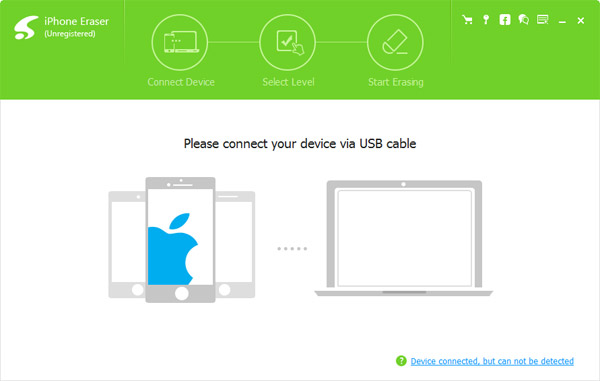
2. Stellen Sie das Lösch-Level auf niedrig ein. Das höchste Level wird die Daten überschreiben. Wenn Sie das Level auf niedrig einstellen, können Sie die Apps und Cache problemlos löschen.
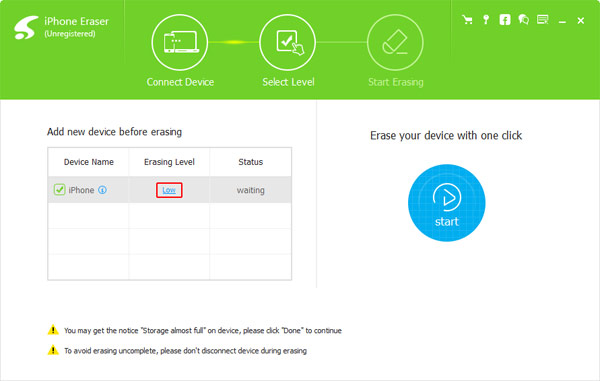
3. Dann klicken Sie auf den Start-Button, um die Apps von Ihrem iPhone zu löschen. Es wird ein paar Sekunden dauern, bis das iPhone wieder wie neu läuft.
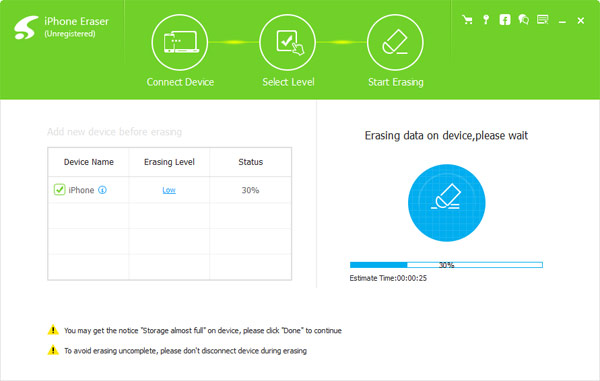
Natürlich sollten Sie das Lösch-Level auf hoch einstellen, wenn Sie das iPhone durch ein besseres ersetzen, oder es auf Amazon oder auf einem anderen Markt, verkaufen möchten. Das hohe Level wird die Daten und Einstellungen drei mal überschreiben und dann können Sie die Apps oder Informationen nie wieder herstellen.
Teil 2: Apps vom iPhone 7 mit „X“ löschen
Wenn Sie die App anklicken und gedrückt halten, wird sie sich bewegen und es wird ein X in der rechten Ecke angezeigt, bzw. iOS 10 zeigt ein 3D Touch-Menü an. Um die Apps mit dem „X“ vom iPhone zu löschen, klicken Sie einfach leicht auf das Icon. Das ist die einfachste Methode, Apps vom iPhone 7 zu löschen. Folgen Sie einfach den Anweisungen, wenn Sie noch Probleme damit haben.
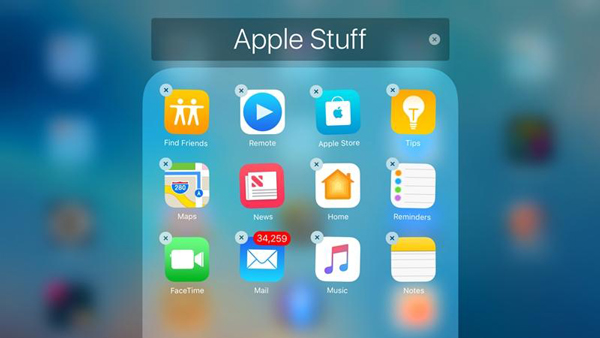
1. Drücken und halten Sie das Icon, bis es sich bewegt.
2. Klicken Sie auf das kleine „X“, was in der Ecke der App erscheint.
3. Dann löschen Sie die App und die dazugehörigen Daten von Ihrem iPhone.
Wenn die Anwendung in Ihren iTunes Anwendungen gelistet ist, müssen Sie die App auch aus iTunes entfernen. Oder die App wird automatisch wieder installiert, wenn Sie die Daten synchronisieren.
Teil 3: Eine App in den Einstellungen des iPhone 7 loswerden
Eine App über die Einstellungen zu löschen, ist auch eine einfache Methode, wenn man nicht genug Speicherplatz hat. iOS 10 macht es möglich, eine App auf dem iPhone zu löschen, um mehr Speicherplatz freizugeben. Hier finden Sie den genauen Prozess, wie man eine Anwendung mit den Einstellungen auf dem iPhone entfernt.
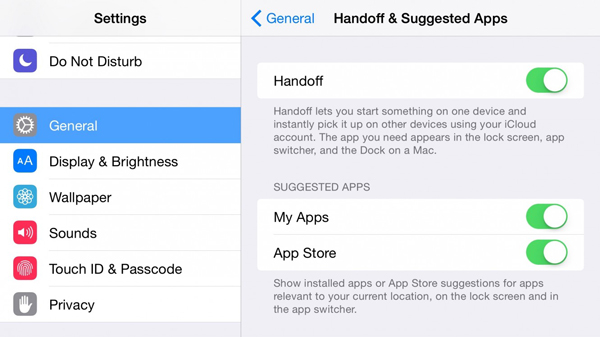
1. Finden Sie die App in den Einstellungen Ihres iPhone 7.
2. Wählen Sie aus der Liste Allgemein.
3. Klicken Sie auf die Speicher & iCloud Speicher Option.
4. Dann können Sie die App aus der Liste löschen.
Haben Sie die App aus den Einstellungen gelöscht, ist das Programm nicht mehr länger verfügbar. Wie Sie sehen, ist das Entfernen einer App aus den Einstellungen des iPhones auch möglich und so können auch mehrere Apps gleichzeitig gelöscht werden.
Teil 4: Apps aus iTunes entfernen
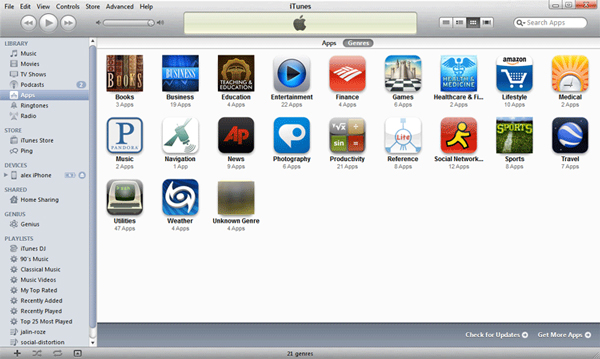
Wie schon erwähnt, reicht es nicht, wenn Sie die App nur von Ihrem iPhone löschen, denn dann wird sie wieder damit synchronisiert, wenn Sie Ihr iPhone mit iTunes verbinden. Wenn Sie Ihr iPhone 7 wirklich komplett aufräumen wollen, müssen Sie die Apps ebenfalls aus iTunes löschen.
1. Loggen Sie sich in iTunes ein, wenn Sie Ihr iPhone mit dem Computer verbinden.
2. Wählen Sie die App Mediathek aus.
3. Klicken Sie auf eine App, die Sie auswählen möchten.
4. Klicken Sie auf den entsprechenden Button, um die App aus iTunes zu löschen.
Nun wird die App nicht mehr verfügbar sein, wenn Sie Ihr iPhone mit iTunes synchronisieren. Dies ist die beste Methode, um eine App ohne große Umstände aus iTunes zu entfernen.
Teil 5: Eine App vom iPhone 7 ohne „X“ löschen
Mit iOS 10 auf dem iPhone 7 können Sie Apps natürlich auch entfernen. Es gibt jedoch ein paar Apps, die auf dem iPhone vorinstalliert sind und die Sie daher nicht löschen können. Wenn Sie eine App auf dem iPhone ohne das „X“ löschen möchten, folgen Sie diesen Schritten.
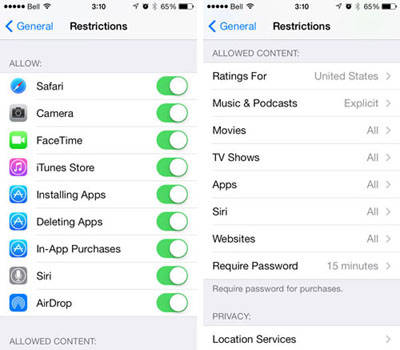
1. Gehen Sie auf die Einstellungen auf Ihrem Homescreen.
2. Wählen Sie Allgemein aus den Einstellungen.
3. Klicken Sie auf die Einschränkungen Option. Dann geben Sie den Sicherheitscode ein.
4. Danach können Sie die App ausschalten, oder von Ihrem iPhone löschen.
Wenn Sie zum Homescreen zurückkehren, sehen Sie, dass die App verschwunden ist. So können Sie auch vorinstallierte Apps von Ihrem iPhone löschen.
Zusammenfassung
Um eine App von Ihrem iPhone zu entfernen, können Sie sie mit dem „X“ löschen. Alternativ können Sie sie über die Einstellungen entfernen, um mehr Speicherplatz freizumachen. Wenn Sie eine App von Ihrem iPhone löschen möchten, sollten Sie sie auch aus iTunes entfernen. Mit der Hilfe von iOS 10 können Sie auch mehrere Apps entfernen, die auf dem iPhone vorinstalliert sind. Wenn Sie Probleme beim Löschen von Apps auf dem iPhone haben, ist der Tipard iPhone Eraser das beste Programm, um Ihnen dabei zu helfen.

